
Досить часто при використанні модему від компанії МТС виникає необхідність його розблокування для можливості установки будь-яких SIM-карт крім фірмової. Зробити це можна виключно за допомогою сторонніх коштів і не на кожній моделі пристрою. В рамках цієї статті ми розповімо про разлочке пристроїв МТС найбільш оптимальними способами.
Розблокування модему МТС під всі SIM-карти
З актуальних методів розблокування модемів МТС під роботу з будь-якими SIM-картами можна виділити лише два варіанти: безкоштовний і платний. У першому випадку підтримка спеціального софту обмежена малою кількістю пристроїв Huawei, в той час як другий спосіб дозволяє розблокувати практично будь-який девайс.
Huawei Modem Terminal
- Якщо з якихось причин у програмі Huawei Modem не виникає вікно з вимогою ключа, можна вдатися до альтернативи. Для цього перейдіть за наступним посиланням і завантажте представлений на сторінці софт.
Скачать Huawei Modem Terminal
- Після скачування в архіві двічі клікніть по виконуваного файлу. Тут же можна знайти інструкцію від розробників софту.
Примітка: На момент запуску програми пристрій має бути підключений до ПК.
- У верхній частині вікна клацніть по списку, що розкривається і виберіть варіант «Mobile Connect - PC UI Interface».
- Натисніть кнопку «Connect» і простежте за появою повідомлення «Send: AT Recieve: OK». При виникненні помилок переконайтеся, що будь-які інші програми для управління модемом закриті.
- Незважаючи на можливі відмінності в повідомленнях, після їх появи стає можливим використання спеціальних команд. У нашому випадку необхідно ввести в консоль наступне.
AT ^ CARDLOCK = »nck code»
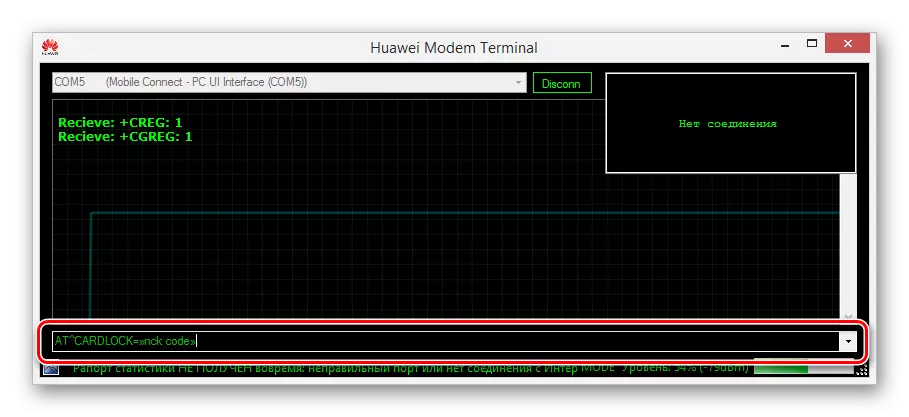
Значення «nck code» потрібно замінити на цифри, отримані після генерації коду розблокування через раніше згаданий сервіс.
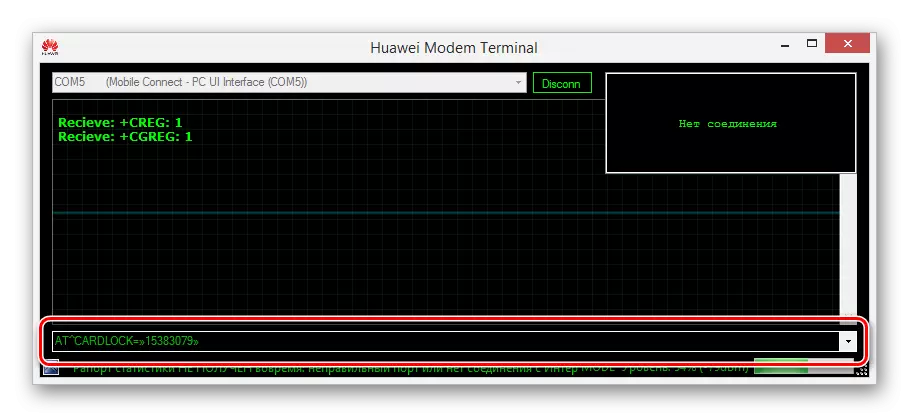
Після натискання клавіші «Enter» має з'явиться повідомлення «Recieve: OK».
- Перевірити статус блокування можна також шляхом введення спеціальної команди.
AT ^ CARDLOCK?
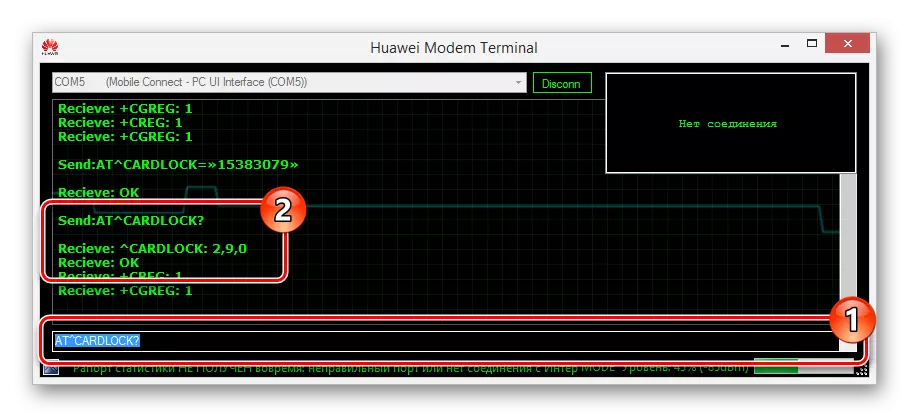
Відповідь програми буде відображений у вигляді цифр «CARDLOCK: A, B, 0», де:
- A: 1 - модем заблокований, 2 - розблоковано;
- B: кількість доступних спроб розблокування.
- Якщо ви вичерпали ліміт спроб на зняття блокування, його також можна оновити через Huawei Modem Terminal. В цьому випадку необхідно скористатися наступною командою, де значення «nck md5 hash» має бути замінено на цифри з блоку «MD5 NCK», отримані в додатку «Huawei Calculator (c) WIZM» для ОС Windows.
AT ^ CARDUNLOCK = »nck md5 hash»
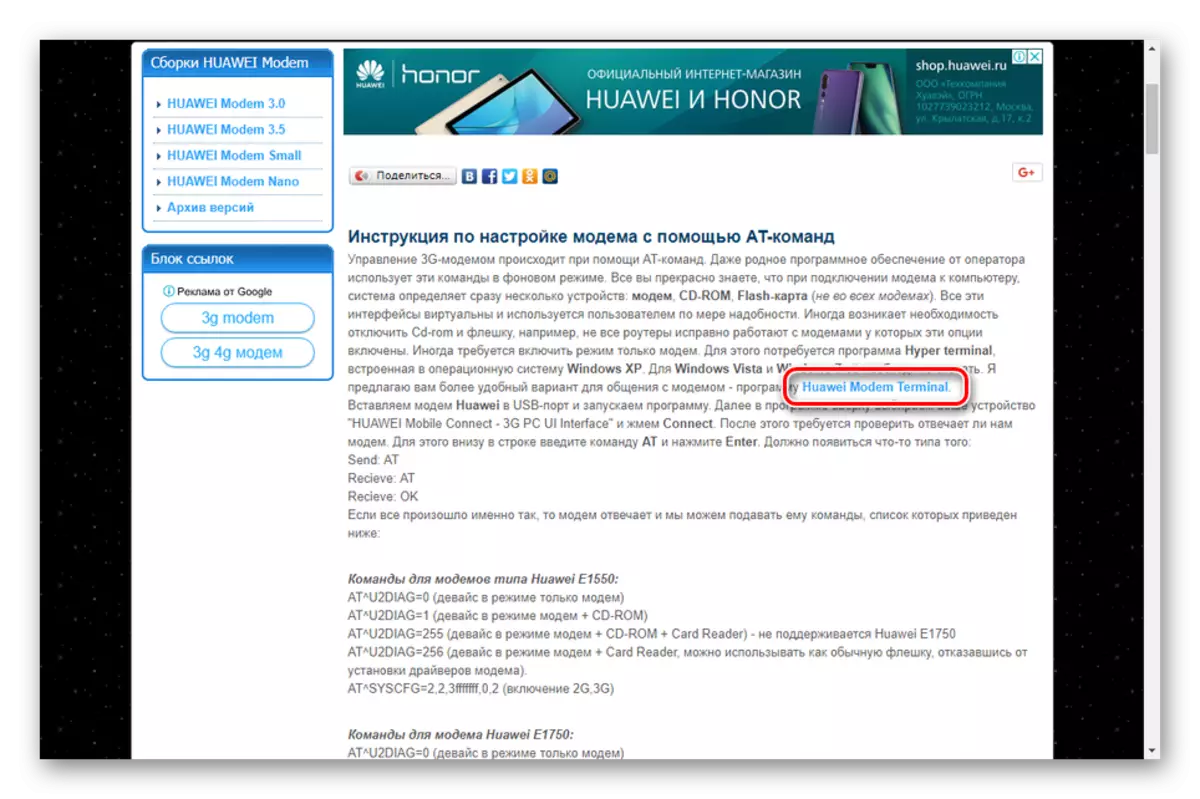
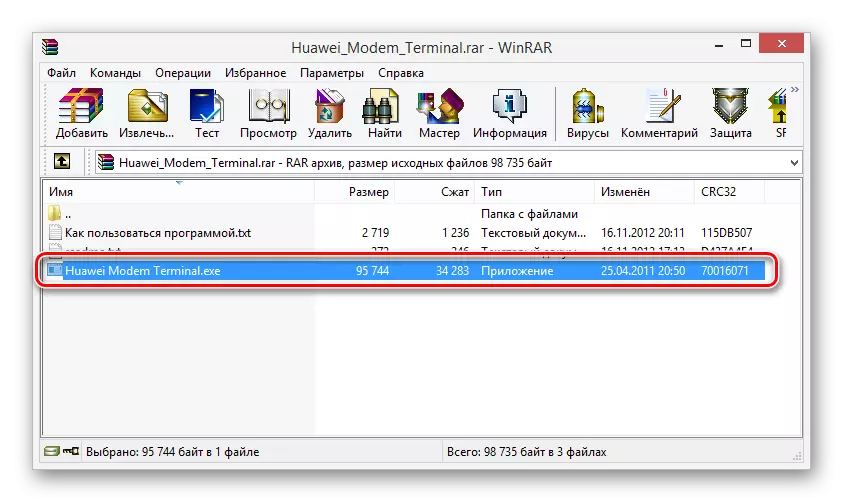
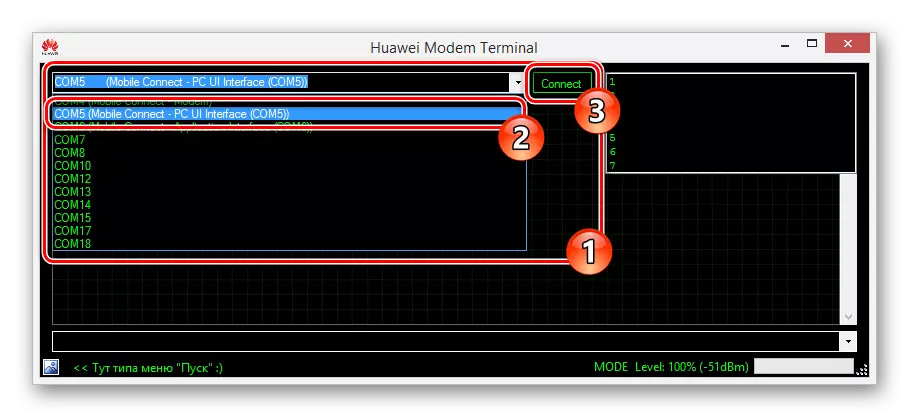
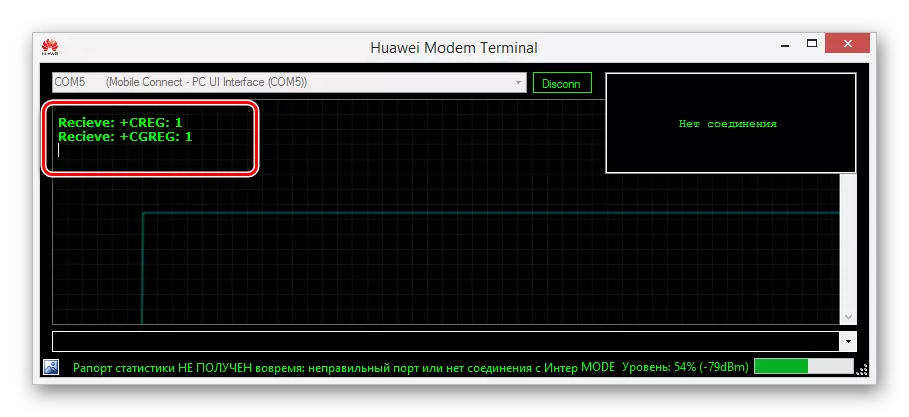
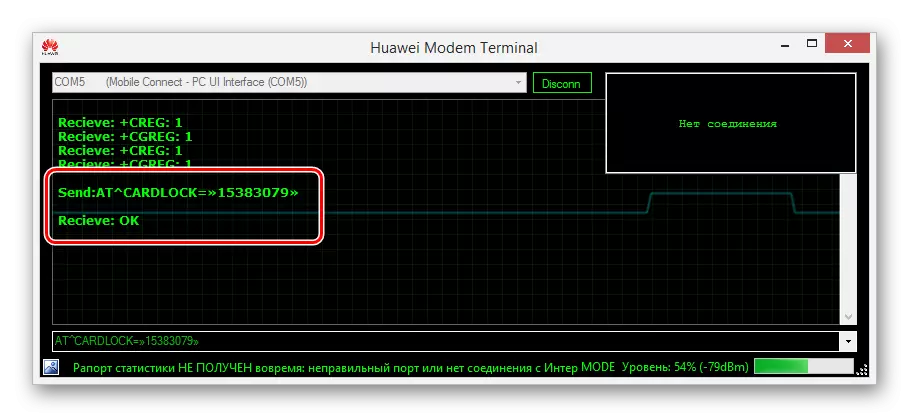
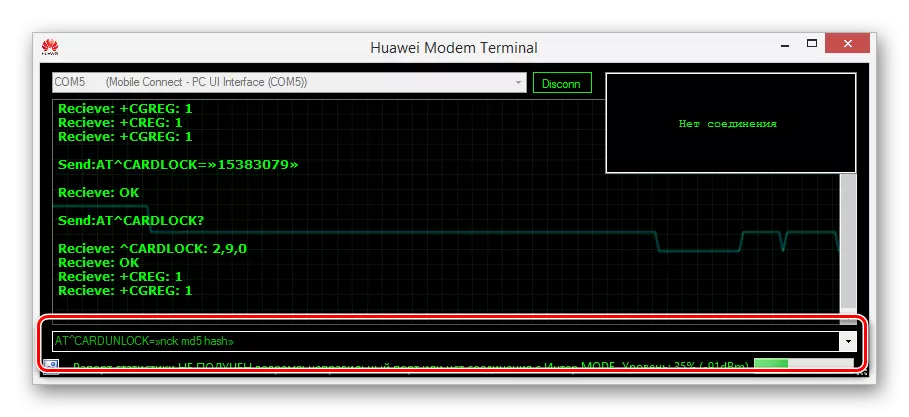
На цьому ми завершуємо цей розділ статті, так як описаних варіантів більш ніж достатньо для розблокування будь-якого сумісного з софтом USB-модема МТС.
Спосіб 2: DC Unlocker
Даний метод є свого роду надзвичайним заходом у тому числі випадків, коли дії з попереднього розділу статті не принесли належних результатів. Крім того, за допомогою DC Unlocker можна також розблокувати модеми ZTE.
підготовка
- Відкрийте сторінку з представленої посиланню і скачайте програму «DC Unlocker».
Іти на сторінку скачування DC Unlocker
- Після цього витягніть файли з архіву і двічі клікніть по «dc-unlocker2client».
- Через список «Select manufacturer» виберіть виробника вашого пристрою. При цьому до ПК заздалегідь повинен бути підключений модем і встановлені драйвера.
- За бажанням ви можете вказати конкретну модель через додатковий список «Select model». Так чи інакше згодом необхідно скористатися кнопкою «Detect modem».
- У разі підтримки девайса в нижньому вікні з'явиться детальна інформація про модем, включаючи статус блокування і доступну кількість спроб для введення ключа.
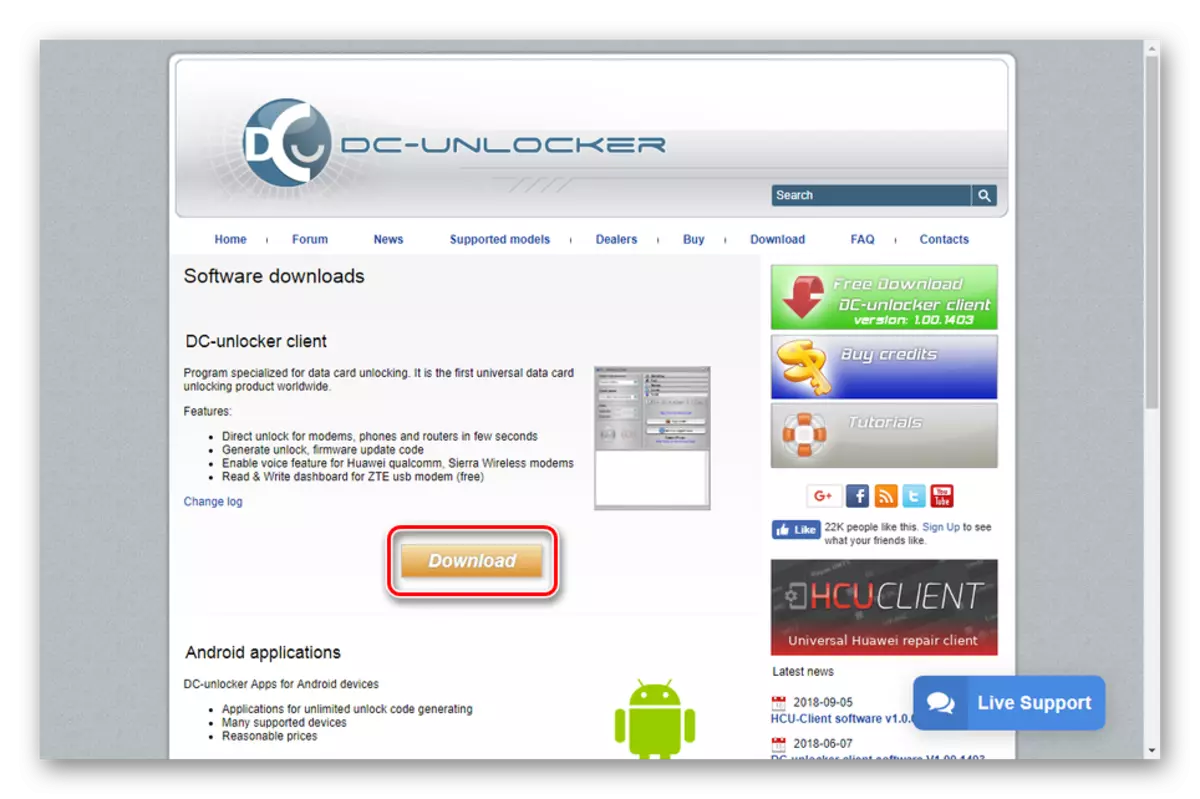
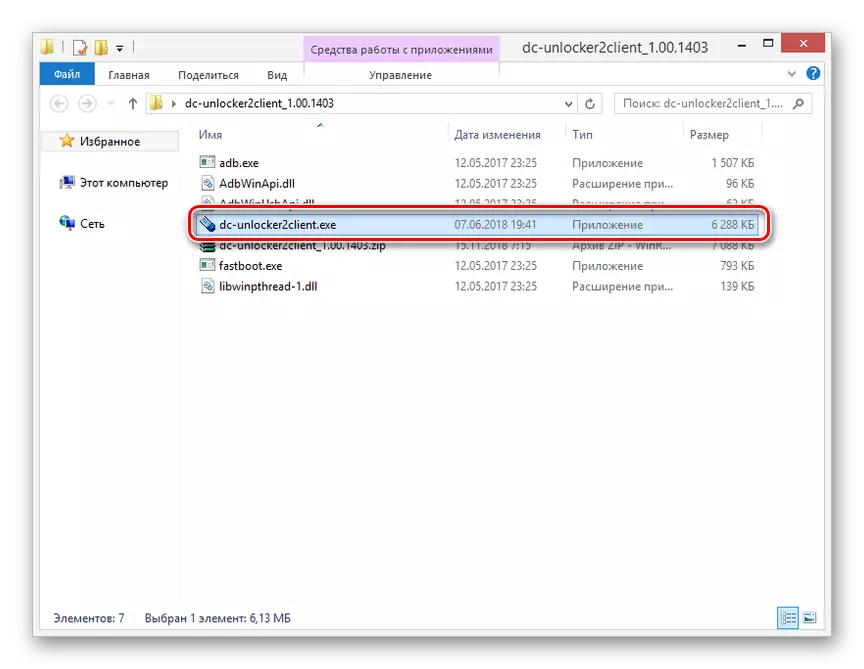
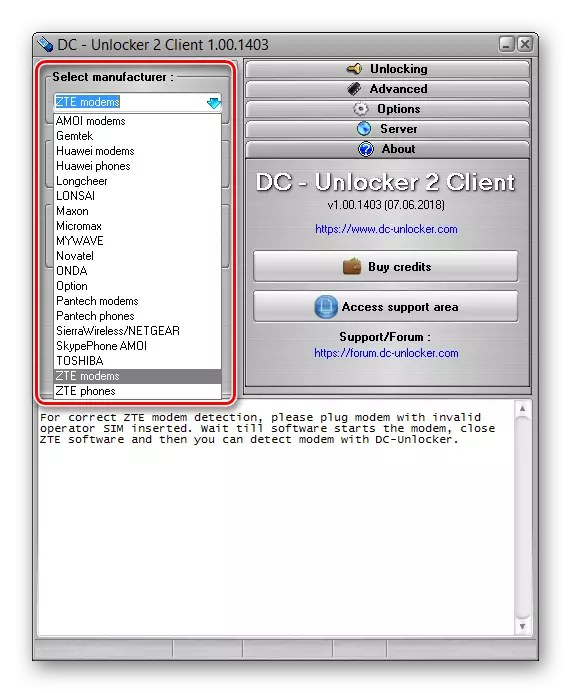
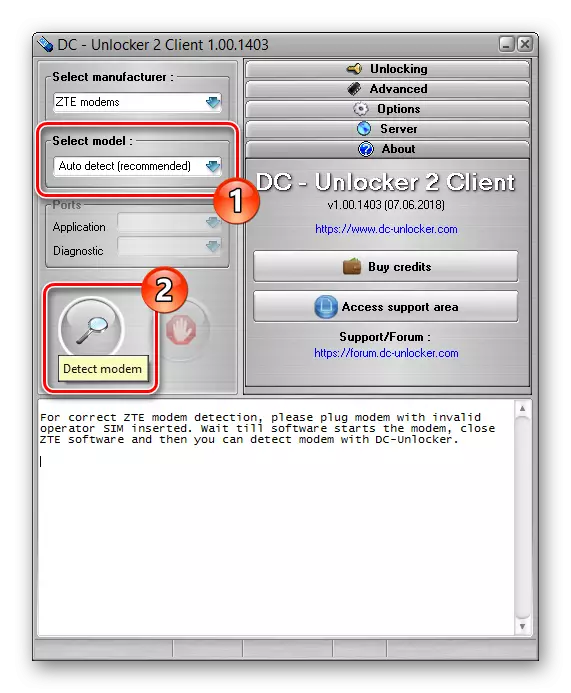
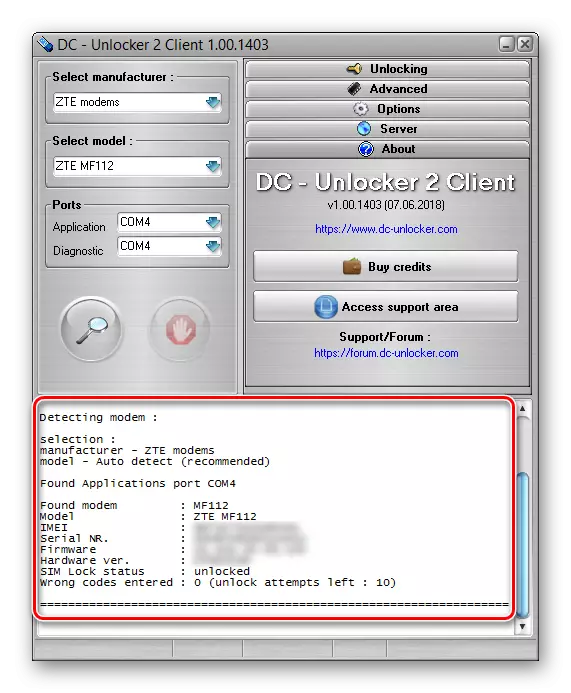
Варіант 1: ZTE
- Значущим обмеженням програми для розблокування модемів ZTE є вимога придбання додаткових послуг на офіційному сайті. Ознайомитися з вартістю ви можете на спеціальній сторінці.
Перейти до списку послуг DC Unlocker
- Щоб приступити до розблокування, потрібно зробити авторизацію в розділі «Server».
- Після цього розгорніть блок «Unlocking» і натисніть кнопку «Unlock», щоб почати процедуру разлочки. Ця функція буде доступу виключно після придбання кредитів з наступною покупкою послуг на сайті.
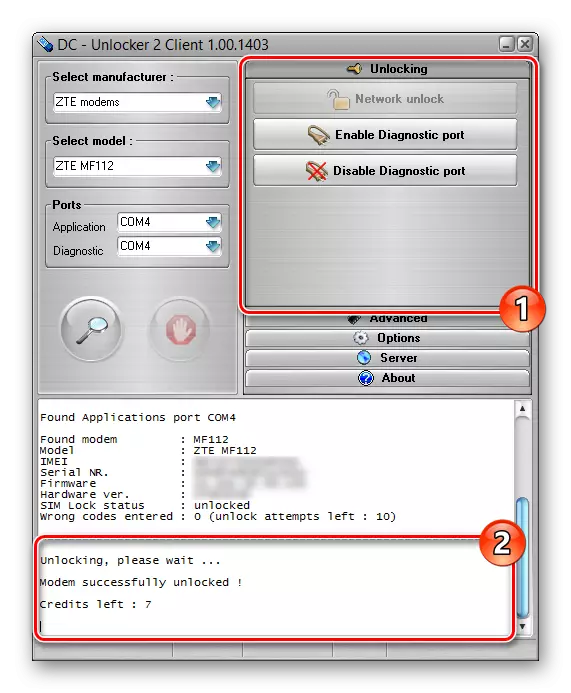
У разі успішного завершення в консолі з'явиться напис «Modem successfully unlocked».
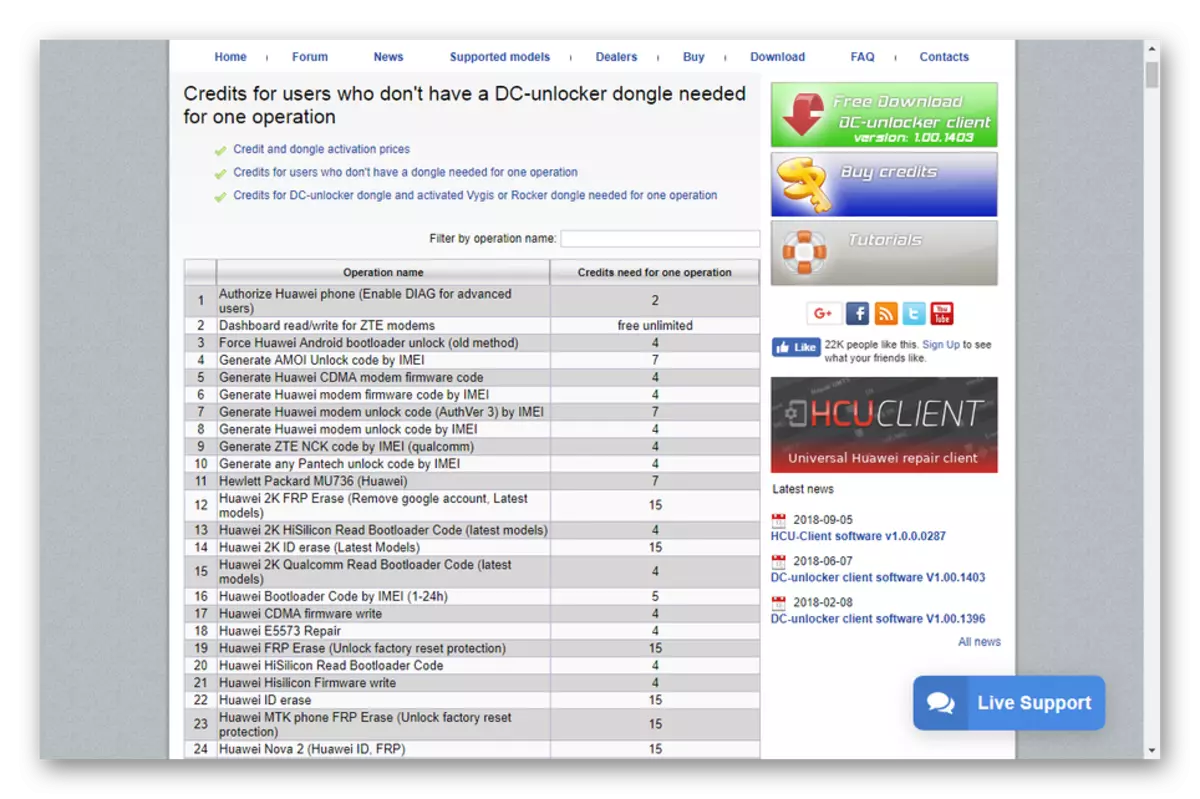
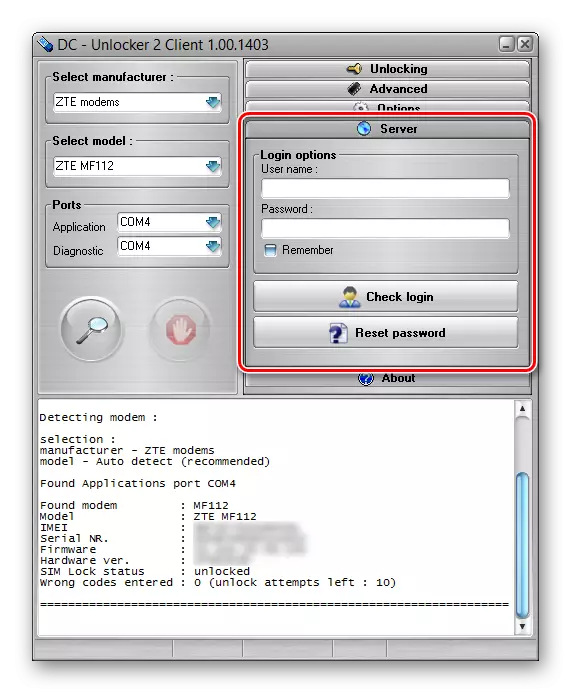
Варіант 2: Huawei
- Якщо ви користуєтеся пристроєм Huawei, процедура має багато спільного з додатковою програмою з першого способу. Зокрема, це пов'язано з необхідністю введення команд і попередньої генерації коду, розглянутої раніше.
- В консолі після інформації про модель введіть наступний код, замінивши «nck code» на значення, отримане через генератор.
AT ^ CARDLOCK = »nck code»
- При успішному завершенні у вікні з'явиться повідомлення «OK». Щоб перевірити статус модему, повторно скористайтеся кнопкою «Detect modem».
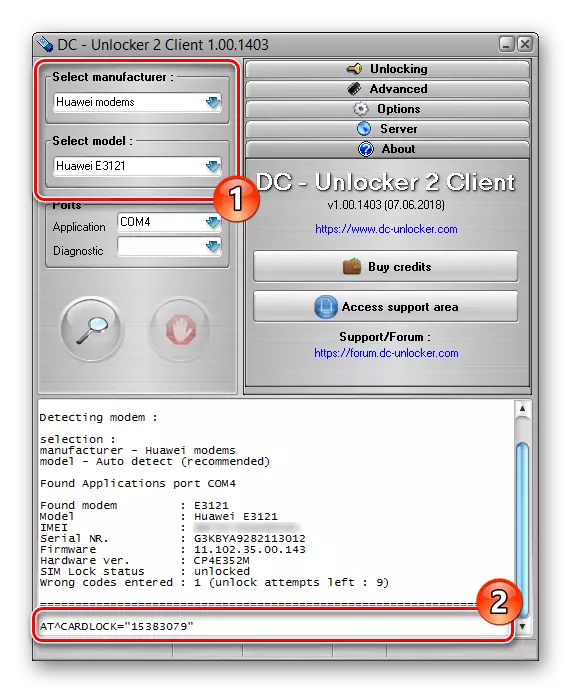
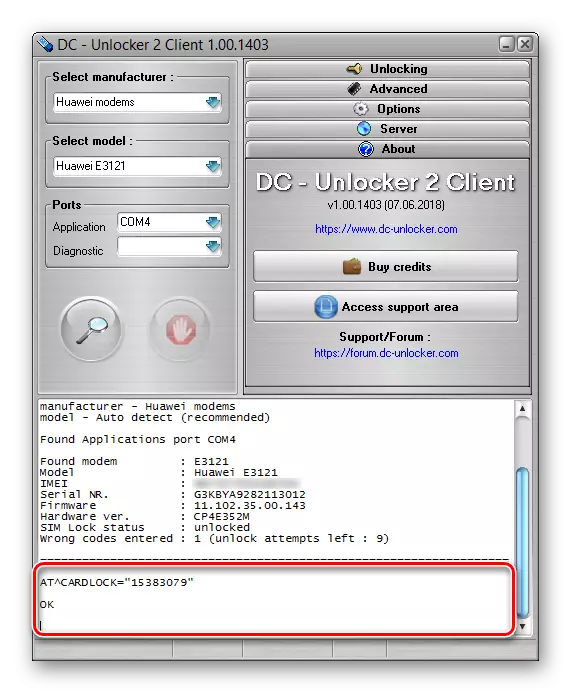
Незалежно від вибору програми, в обох випадках у вас вийде домогтися бажаного результату, але лише за умови точного дотримання наших рекомендацій.
висновок
Розглянутих методів має вистачити для розблокування будь-яких колись випущених USB-модемів від компанії МТС. Якщо ви відчуваєте будь-які труднощі або виникають питання по частині інструкції, звертайтеся до нас в коментарях нижче.
